第二十课:ps给MM眼睛换色+替换瞳孔(眼部美容实…
2018-06-23 18:59:57来源:未知 阅读 ()

第二十课:ps给MM眼睛换色+替换瞳孔(眼部美容实例教程)我们来学习下如何给MM的瞳孔换颜色,方法很简单,主要知识点是色相/饱和度的学习。
原图:

效果图:

1.在原图上右键,保存到本地计算机。
2.在photoshop中打开这张图片。(文件/打开)
3.给这张图片复制图层,快捷键(CTRL+J)。
相关知识点:
图层/复制图层——为什么要复制一层?
4.选择椭圆选区工具(也可以使用钢笔之类的)
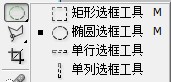
5.选择瞳孔这个部分。(选择这部分前面已经讲过,这里就不多说了)

6.在上图可以看出我画的圆形并不规则,而且位置也不对,如果想要调整可以在菜单栏找到“选择/变换选区”来进行调整。
调整方法很简单,拖动四个角可以控制大小,鼠标按住可以移动位置。
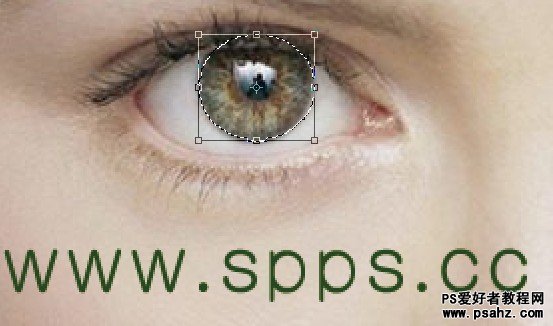
7.调整到适当位置时候按CTRL+ENTER确认调整。
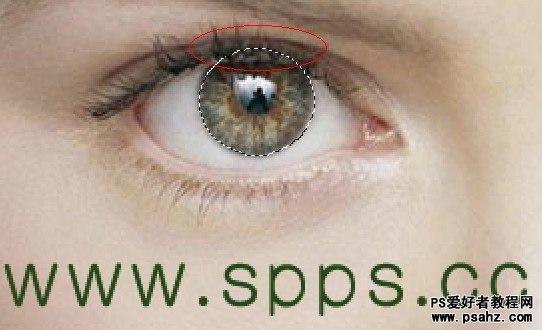
8.因为我们用的是椭圆选区工具,选出来是圆形。
在上面有一部分是多选的。这部分需要去掉,去掉方法也很简单,一样是椭圆选区工具,按住ALT键,会发现图标变成了一个减号,把要去掉的部分画出来就可以了。
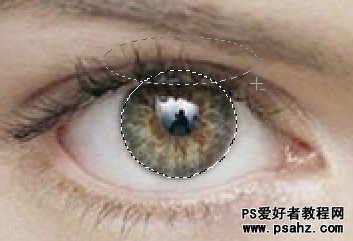

9.然后选另外一只眼睛,按住SHIFT光标变成加号,用同样方法画出即可。

10.按CTRL+J把眼睛部分拷贝出来,得到图层1,这样不管你怎么调整都不会伤害到原始图像。

11.在菜单栏选择“图像/调整/色相、饱和度(快捷键CTRL+U)”在弹出的对话框中勾选“着色”就可以改变瞳孔颜色了。
相关知识点:
颜色调整/色相/饱和度——什么是色相/饱和度?
颜色调整/色相/饱和度——色轮图与色相饱和度有什么关系呢?
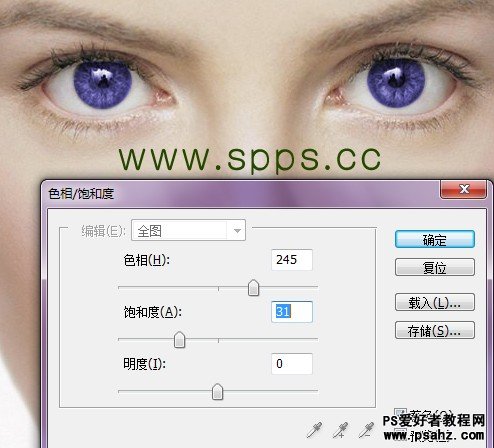
12.另外在教另外一种换瞳孔方法,这种方法要简单很多。
先在网上下载瞳孔水印,如果没有可以到http://www.spps.cc/thread-14081-1-1.html来下。

12.找到你想要换的,然后拖进PS里,用自由变换缩放好位置。

13.按CTRL+ENTER确认变化。用橡皮擦工具擦掉多余的部分就可以了。

标签:
版权申明:本站文章部分自网络,如有侵权,请联系:west999com@outlook.com
特别注意:本站所有转载文章言论不代表本站观点,本站所提供的摄影照片,插画,设计作品,如需使用,请与原作者联系,版权归原作者所有
- PS人像后期技巧教程:学习用工具给可爱的宝宝照片眼球进行换 2021-04-01
- PS图片换色教程:巧用油漆桶工具给座位素材图换颜色。PS图片 2021-01-24
- PS液化工具怎么用?学习用液化工具修出美女大大的眼睛。 2021-01-06
- PS人像后期精修教程:教你如何修饰眼睛,眼睛美化教程。PS人 2021-01-04
- PS眼睛美化教程:学习给人像写真增加眼睛颜色,修出淡蓝色眼 2020-12-09
IDC资讯: 主机资讯 注册资讯 托管资讯 vps资讯 网站建设
网站运营: 建站经验 策划盈利 搜索优化 网站推广 免费资源
网络编程: Asp.Net编程 Asp编程 Php编程 Xml编程 Access Mssql Mysql 其它
服务器技术: Web服务器 Ftp服务器 Mail服务器 Dns服务器 安全防护
软件技巧: 其它软件 Word Excel Powerpoint Ghost Vista QQ空间 QQ FlashGet 迅雷
网页制作: FrontPages Dreamweaver Javascript css photoshop fireworks Flash
